Modelo 222
Saltar índice da informaciónPresentación electrónica do modelo 222
Para a presentación electrónica do modelo 222 podes utilizar o formulario en liña dispoñible na Sede Electrónica da AEAT, dentro das xestións do modelo 222. "Modelo 222. Exercicio 2025 e seguintes. Presentación"
Este trámite require identificarse con certificado electrónico e Cl@ve .
Para visualizar correctamente todas as partes do formulario, antes de acceder, comproba o zoom e tamaño de letra establecida no navegador (unha vez presentada a declaración podes volver ao zoom e tamaño de letra anterior).
-
Na Microsoft Edge, accede os tres puntos horizontais, en zoom selecciona 100% cos signos "+" e "-". Volve aos tres puntos horizontais para entrar en "Configuración", selecciona "Aparencia" e en "Fuentes", "Tamaño da fonte "selecciona "Mediano (recomendado)", en "Zoom da páxina "selecciona 100%.
-
No google Chrome, accede a "Configuración" (desde os tres puntos verticais), "Aspecto", "Tamaño da fonte "e selecciona "Mediano (recomendado)", en "Zoom da páxina "selecciona 100%. Tamén desde "Achegar/afastar" podes seleccionar o zoom a 100%.
-
No Mozilla Firefox, accede á icona de tres raias, en "Tamaño" selecciona 100% cos signos "+" e "-", pulsa "Opcións", "Xeral", "Idioma e aparencia" e en "Tipografías e cores" selecciona un tamaño inferior ao actual, se non ves correctamente o formulario.
-
En Safari, accede a "Visualización", "Ampliar" ou "Reducir".
Na xanela de datos identificativos selecciona o período e introduce os teus datos identificativos, NIF, apelidos e nome ou razón social. Se desexas importar un ficheiro xerado co formulario ou cun programa alleo á AEAT dispós da opción "Importar" nesta mesma xanela. Ten en conta que este ficheiro debe ser de texto e que debe axeitarse ao deseño de rexistro publicado. Podes encontrar o deseño de rexistro do modelo 222 para a presentación electrónica en acceso directo "Deseños de rexistro. Modelos 200 ao 299 "e no apartado "Axuda", "Deseños de rexistro" ao pé da páxina web.

O sistema detecta se estiveches traballando na declaración nunha sesión anterior dandoche opción a continuar con ela pulsando o botón "Continuar ", se presentaches a declaración ou se desexas dar de alta unha nova declaración.

Unha vez no formulario, cobre os datos de identificación, devindicación e datos adicionais da xanela inicial. Para consultar o formato requirido no campo "Nº Grupo", sitúa o rato enriba do símbolo da icona de interrogación. Tamén podes consultar o "código CNAE Actividade principal" pulsando o botón co icno do lapis situado xunto ao campo correspondente.
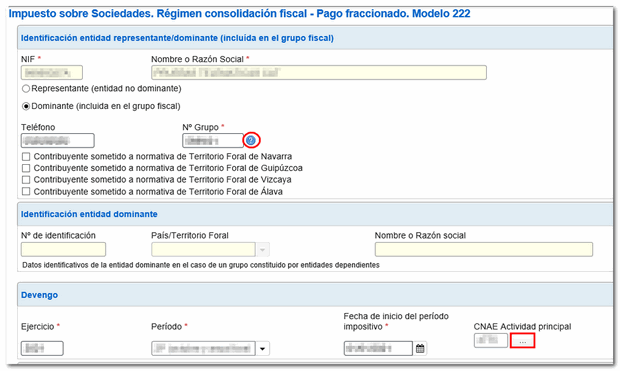
Selecciona o tipo de liquidación segundo a modalidade do artigo 40.2 LIS ou artigo 40.3 LIS e pulsa o botón "Aceptar e continuar". Ten en conta que non poderás modificar o exercicio, período, CNAE Activiad principal e a modalidade de liquidación posteriormente. Che suegrimos que pulses o botón "Validar" da parte superior antes de continuar.
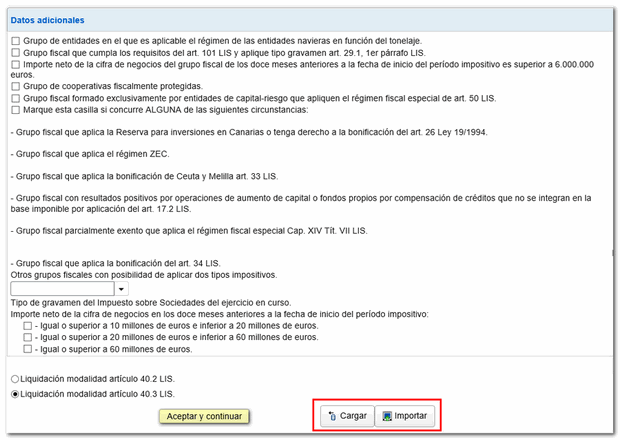
A continuación, introduce os datos da liquidación segundo a modalidade do cálculo do pagamento fraccionado que seleccionases no paso anterior.
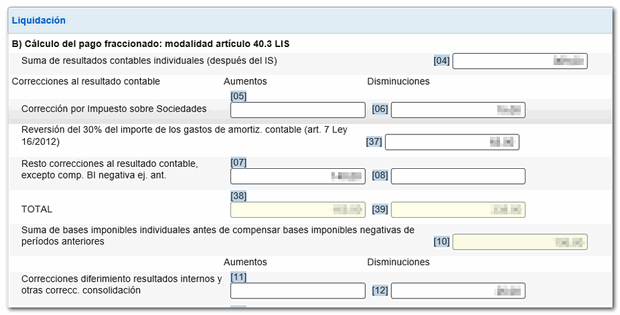
No caso de que necesites presentar unha declaración complementaria, na parte inferior, marca o recadro correspondente e intruduce o número de xustificante da declaración anterior.

Na parte superior do formulario encóntrase a botonera coas funcións dispoñibles:
-
"Borrar declaración" elimina os datos da declaración en que estás traballando para empezar unha nova.

-
O botón "Gardar" permíteche almacenar os datos da declaración nos servidores da AEAT aínda que estea incompleta e conteña avisos ou erros. Se xa existe unha declaración gardada anteriormente sobreescribirase. Cando accedas de novo o modelo, na xanela inicial de identificación, se se detecta que xa hai unha sesión gardada e en que estiveches traballando darache opción a recuperar os datos co botón "Continuar".


-
Co botón "Validar" comproba se tes avisos ou erros. Aparecerá a pestana "Erros" cos avisos ou erros detectados, aos que podes acceder para a súa corrección desde lle botón "Ir ao Erro "ou "Ir ao Aviso ". Lembra que os avisos ofrecen información relevante que é conveniente revisar, pero non impiden a presentación da declaración. No caso de que a declaración conteña erros, estes deben ser corrixidos.


-
Podes ver a túa declaración antes de presentara se pulsas o botón "Vista previa", anque non é válida para a presentación da declaración.


-
Utiliza o botón "Presentar declaración" para presentar a declaración unha vez cumprimentada e validada.

Na xanela emerxente, selecciona o tipo de declaración.
En declaracións "A ingresar" deberás realizar o pagamento e obter o NRC antes de realizar a presentación. O NRC é o Número de Referencia Completo, un código de 22 caracteres e que serve como xustificante do pagamento. No propio formulario dispós do botón "Realizar pagamento (Obter NRC )" que conectará coa pasarela de pagamento para xerar automaticamente un NRC cos datos que contén a declaración. Se xa tes un NRC facilitado pola túa entidade bancaria ou obtido desde o trámite específico "Pagar autoliquidacións" poderás incluíro no recadro "Número de Referencia NRC".
Nesta mesma xanela tamén é posible exportar a declaración co formato do deseño lóxico publicado desde o botón "Exportar". O ficheiro terá o nome "NIF do declarante _exercicio _período.222" e gardarase por defecto na carpeta de descargas do equipo, aínda que podes seleccionar outra situación. Posteriormente podes recuperar este ficheiro desde o botón "Importar" na xanela inicial.
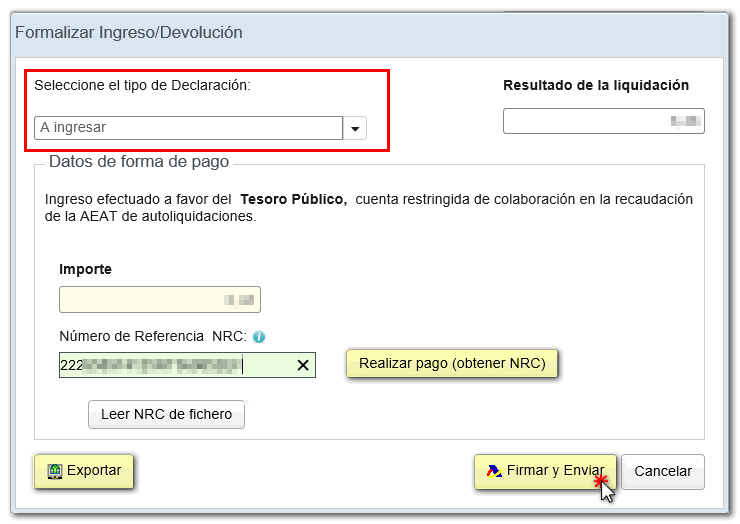
O modelo 222 ten integrada tamén a opción de recoñecemento de débeda e pagamento por transferencia desde unha conta bancaria aberta nunha Entidade de Crédito NON COLABORADORA, escollendo no desdobrable "Seleccione o tipo de Declaración", "Recoñecemento de débeda e pagamento por transferencia".
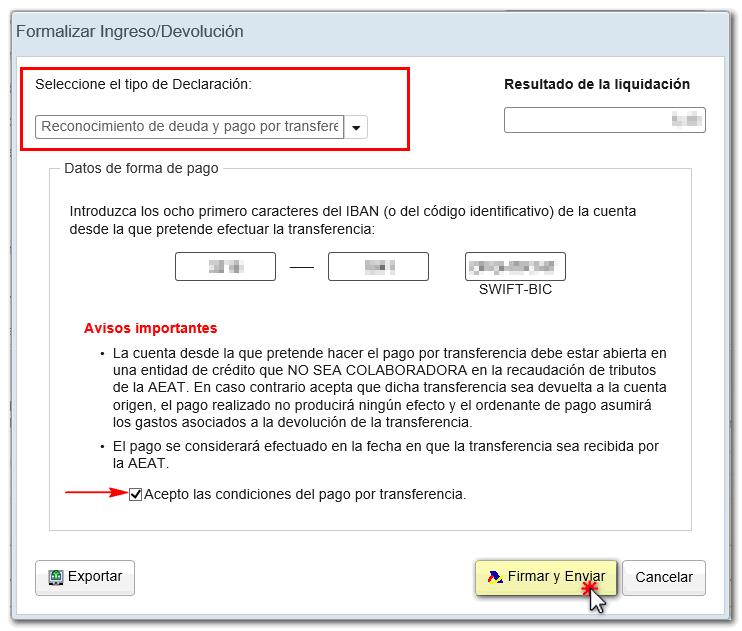
Por último, fai clic en "Asinar e enviar", na seguinte xanela marca o recadro "Conforme" e pulsa de novo "Asinar e enviar" para presentar a declaración.
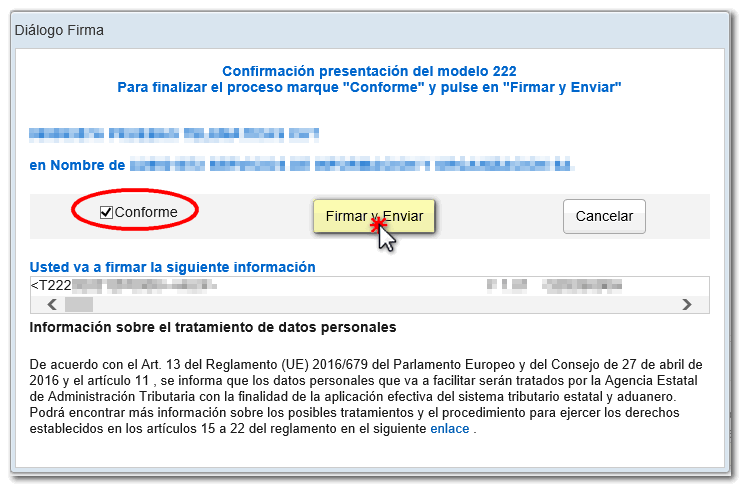
Se todo é correcto, obterás a folla de resposta coa mensaxe "A súa presentación foi realizada con éxito" e un PDF incrustado que contén unha primeira folla coa información da presentación (número de entrada de rexistro, Código Seguro de Verificación, número de xustificante, día e hora de presentación e datos do presentador) e, nas páxinas posteriores, a copia completa da declaración.
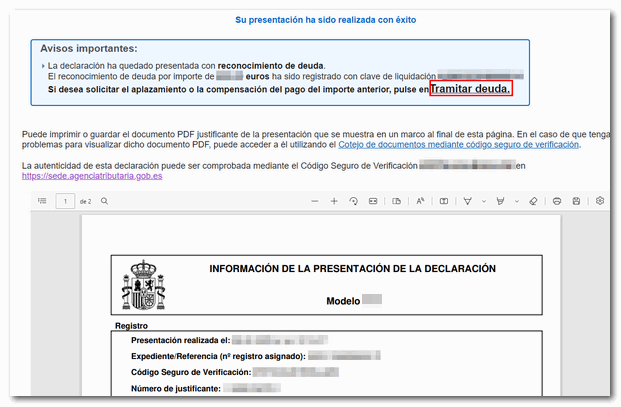
Nos casos en que exista recoñecemento de débeda, na folla resposta de presentación realizada con éxito, mostrarase unha ligazón para realizar a presentación do adiamento ou da solicitude de compensación. Pulsa "Tramitar débeda". A continuación, abrirase o detalle da liquidación cos datos do debedor e da clave de liquidación. Deberás escoller entre unha das opcións dispoñibles: aprazar, compensar ou pagar.